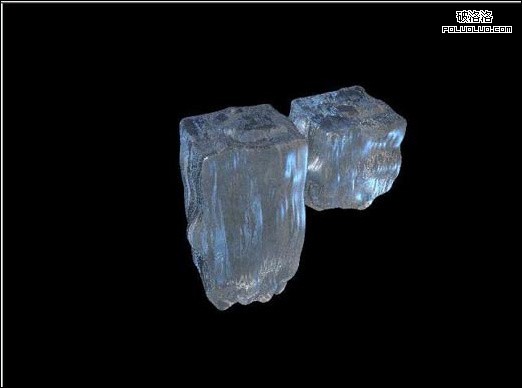萬盛學電腦網 >> 圖文處理 >> Photoshop教程 >> ps圖片處理 >> PS中DB精修人像圖片實戰過程
PS中DB精修人像圖片實戰過程

DB也就是中性灰磨皮,本教程簡略介紹用這種方法修圖的基本過程。雖然介紹的比較簡單,不過基本的幾個步驟都有說明,這是修圖中比較重要的,如果能夠很好的掌握這套方法,以後的修圖將會非常簡單。
原圖

<點小圖查看大圖>
最終效果

<點小圖查看大圖>
PSD分為:5組,粗修、DB、調色(這個組是整理)、整理(這個組是調色)、最後整理和銳化(因為編輯組的時候沒注意,為了大家看的方便,上傳的時候沒把名字改過來,調色組是整理,整理組調色,勿看錯了哦~!)
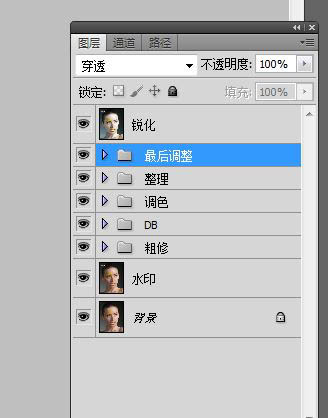
1、粗修:這個步驟主要是針對原圖皮膚上的板塊,頭發進行處理,可以用圖章或修復畫筆來完成。
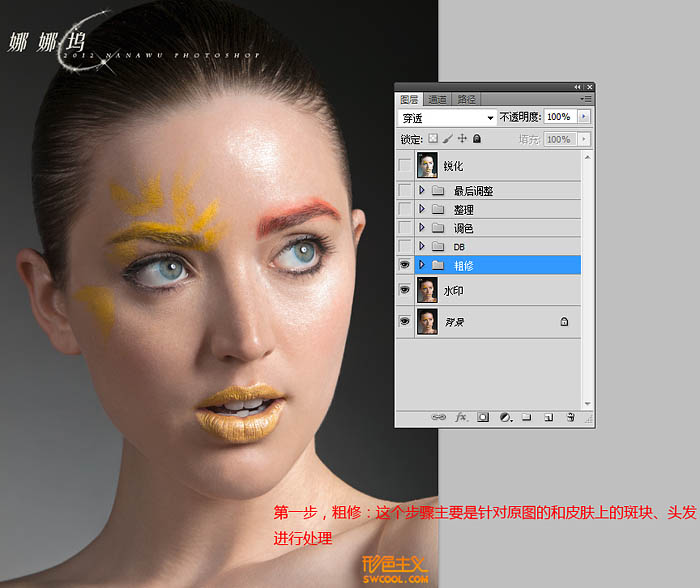
相關教程:
PS修圖的常用技巧
PS高級磨皮技術:D&B技術(雙曲線磨皮法)精細修圖教程
PS商業後期攝影戒指珠寶首飾修圖教程
PhotoShop影樓後期一些實用PS修圖方法
2、DB修圖:新建50%中性灰圖層,用白色或黑色的柔角畫筆對皮膚上的斑塊和光源修正,模式改為“柔光”,畫筆的大小和畫布縮放要根據具體的圖修飾的部分來定,這個方法也就是中性灰修圖。
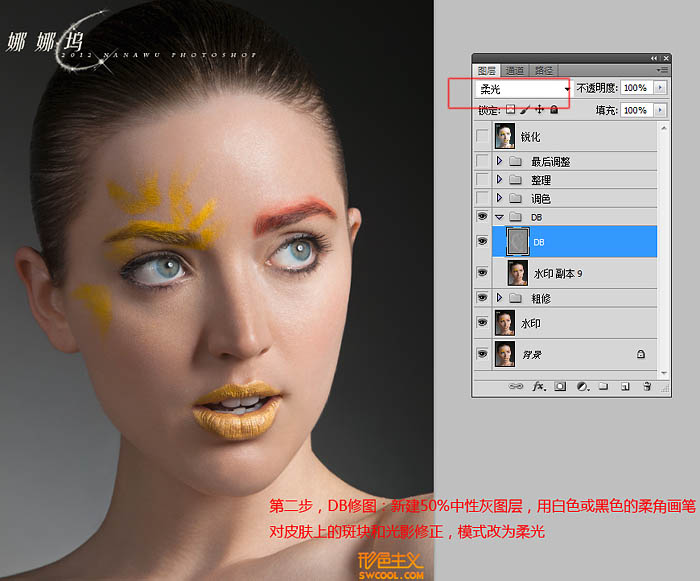
3、進步整理:新建50%中性灰圖層,用白色或黑色的柔角畫筆對皮膚上的斑塊和光影修正,模式改為“柔光”。
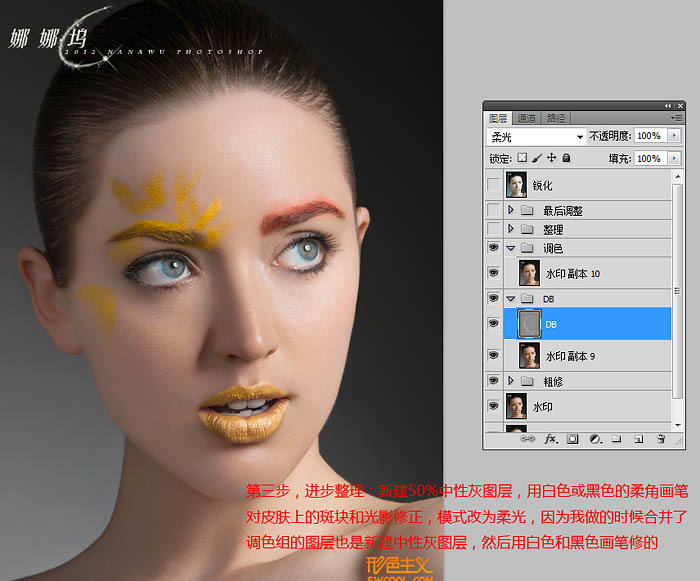
塗抹後的效果如下圖:
很多人問我為什麼老擦不干淨,我是這樣解決的,一個是你的觀測器要設置正確,就是要隨時調整黑白過度的情況來看觀察圖層,二是你擦的不仔細,沒差干淨,這個要有耐心的,三是畫筆的流量設置問題,流量不是固定的,根據畫面上的需要修復的地方改變流量,大概在5%-15%之間吧。
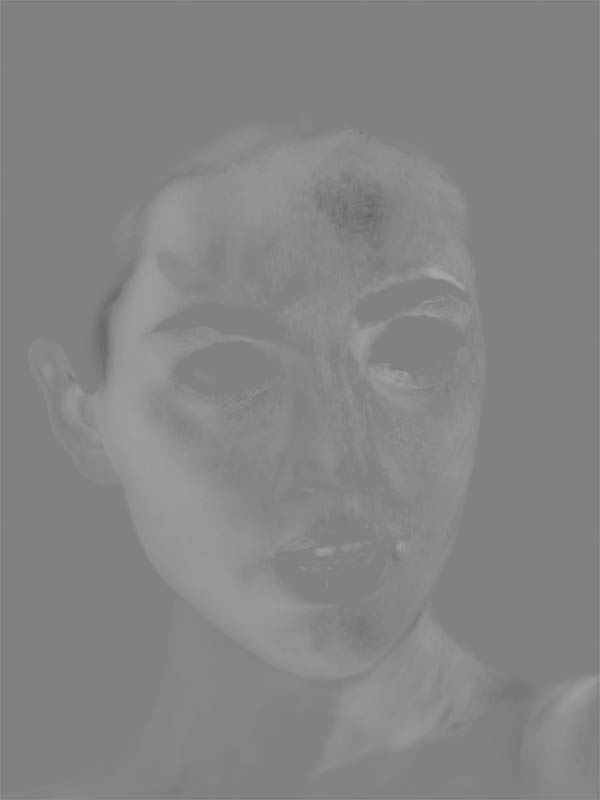
4、調色:這個看個人喜歡了,我這個是做的有點亮了,可以用調整圖層上的顏色工具。

5、整理銳化:銳化我用的是USM銳化,數值看原圖而定,整理的時候是在前面的圖片效果基礎上,自己覺得不好的地方再次調整,也是用中性灰修圖的方法。
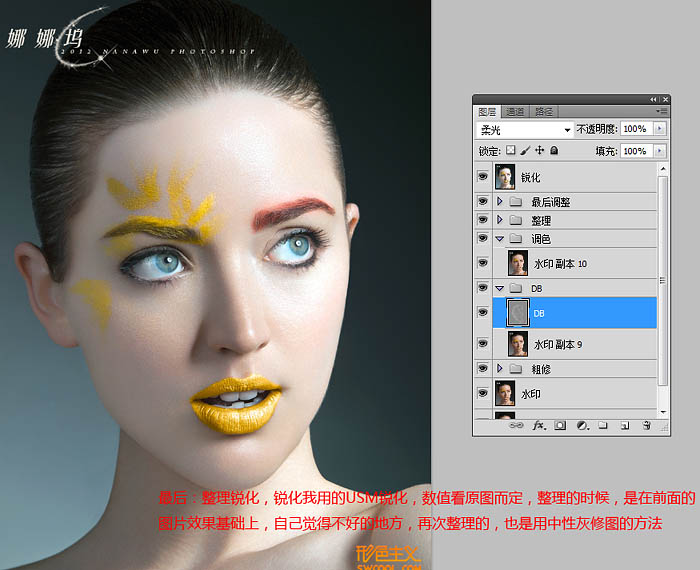
最終效果:
本教程PSD下載地址:http://115.com/file/e7cu532s#7

相關教程:
PS修圖的常用技巧
PS高級磨皮技術:D&B技術(雙曲線磨皮法)精細修圖教程
PS商業後期攝影戒指珠寶首飾修圖教程
PhotoShop影樓後期一些實用PS修圖方法